[SOLVED] Can’t Eject External Hard Drive On Windows 10
Summary: В статье ниже будут показаны все эффективные решения для исправления can’t eject external hard drive on Windows 10 и восстановить любые потерянные данные с помощью Восстановление данных BitWar!
Table of Contents
Понимание того, что внешний жесткий диск не извлекается
В большинстве случаев мы всегда будем безопасно извлекать внешний жесткий диск через боковую панель Windows, но предположим, что вы обнаружите, что не можете безопасно извлечь внешний жесткий диск, тогда у вас возникнет проблема.
Эта проблема возникает, когда файлы на внешнем жестком диске все еще используются на вашем компьютере или другие программы мешают работе. Поэтому важно, чтобы вы всегда полностью закрывали все операции или данные, прежде чем извлекать устройство, потому что существует высокая вероятность того, что данные будут повреждены или повреждены.
Если вы потеряли что-то важное на внешнем жестком диске, не волнуйтесь, все, что вам нужно, это использовать инструмент восстановления данных, чтобы восстановить потерянные данные, прежде чем вы продолжите работу с решениями для решения проблемы, когда внешний жесткий диск не может извлечь по выпуску Windows 10.
Восстановление данных: восстановить потерянные данные в Windows
Самый лучший data recovery software для восстановления потерянных данных с внешнего жесткого диска есть Bitwar Data Recovery Software. Он поддерживает операционные системы Windows и Mac. Кроме того, он может извлекать различные типы данных с внутреннего или внешнего запоминающего устройства на вашем компьютере.
Step 1: Скачать and Install программное обеспечение для восстановления данных для Windows от Bitwarsoft Download Center.
Step 2: Select the перегородка из списка и щелкните Next.

Step 3: Choose the Scan Mode and click Next.

Step 4: Select the file types ты проиграл и щелкнул Next.

Step 5: Preview the scan results and click the Recover кнопку, чтобы восстановить потерянный файл с внешнего жесткого диска.

5 лучших решений по устранению проблемы с извлечением внешнего жесткого диска в Windows 10
После того, как вы сохранили данные с внешнего жесткого диска, вы можете перейти к приведенным ниже решениям, чтобы преодолеть проблему и предотвратить дальнейшую потерю данных на внешнем запоминающем устройстве.
Решение 1. Перезагрузите компьютер.
Предположим, что это первый раз, когда вы сталкиваетесь с проблемой извлечения, вы можете сначала попытаться перезагрузить компьютер, потому что это может закрыть все ненужные программы или ошибки, которые мешают работе жесткого диска. После перезагрузки вы можете снова попытаться безопасно извлечь внешний жесткий диск.
Решение 2. Диспетчер задач для завершения программ
Пользователи могут использовать диспетчер задач, чтобы принудительно закрыть некоторые нежелательные программы, чтобы помочь пользователю безопасно извлечь внешний жесткий диск через боковую панель Windows.
Step 1: Right-click on the Боковая панель Windows and choose Task Manager.
Step 2: Если вы не видите запущенных приложений, щелкните Подробнее.
Step 3: Right-click on the нежелательные приложения and click Завершить задачу принудительно завершить работу ненужного программного обеспечения.
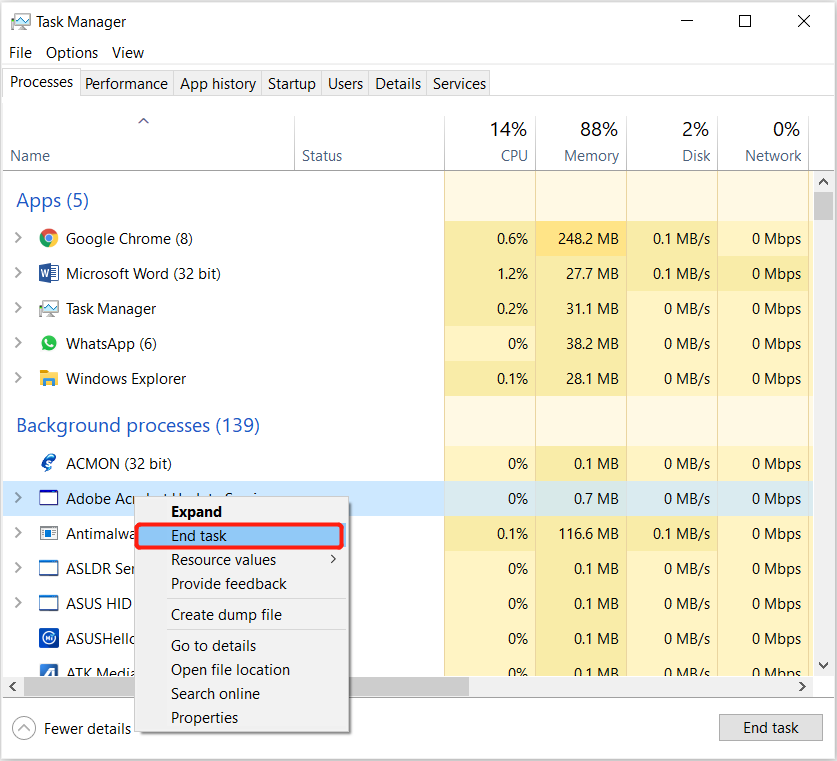
Решение 3. Средство устранения неполадок оборудования и устройств
Если проблема не в нежелательных приложениях, то это могут быть проблемы с оборудованием. Вы можете запустить средство устранения неполадок оборудования и устройств в Windows, чтобы обнаружить и исправить любые аппаратные проблемы с внешним жестким диском.
Step 1: Go to Search menu and type in CMD to open the command prompt.
Step 2: В командном окне введите команду: msdt.exe -id DeviceDiagnosticand press Enter.
Step 3: Пусть средство устранения неполадок чтобы завершить операцию, и если есть проблема, следуйте инструкциям, данным ремонт проблема с оборудованием.

Решение 4. Обновите драйвер
Иногда вам нужно обновить драйвер USB в диспетчере устройств, потому что устаревший драйвер может вызвать проблему.
Step 1: Right-click Меню "Пуск" Windows и выберите Диспетчер устройств.
Step 2: Посмотрите и раскройте Universal Serial Bus controllers menu.

Step 3: Right-click на USB-устройстве внешнего жесткого диска и выберите Update driver. Затем нажмите на Search automatically for updated driver software опция, позволяющая системе Windows искать любую последнюю версию обновления.
Solution 5: Remove Hardware Utility Safely
In case updating the drive is not solving the issue, then you can try to follow the steps below to remove the hardware utility safely.
Step 1: Launch the Windows Run program by pressing and hold the Wins + R keys on keyboard.
Step 2: Type in the command: RunDll32.exe shell32.dll,Control_RunDLL hotplug.dll and press enter.
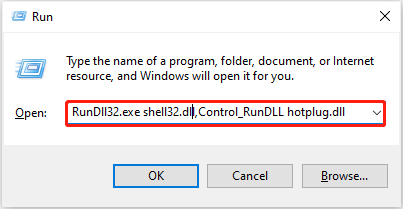
Step 3: Select the external drive than you need to eject and press Stop.
Step 4: Restart PC and check the problem is solved or not.
Решение 5: Управление дисками
Если все вышеперечисленные решения не могут решить проблему, вам нужно будет использовать инструмент управления дисками в Windows, чтобы принудительно извлечь внешний жесткий диск из вашего компьютера.
Step 1: Press Wins + р и введите diskmgmt.msc, чтобы открыть инструмент.
Step 2: Ищите external hard drive из списка разделов. Right-click это и выберите Извлечь.
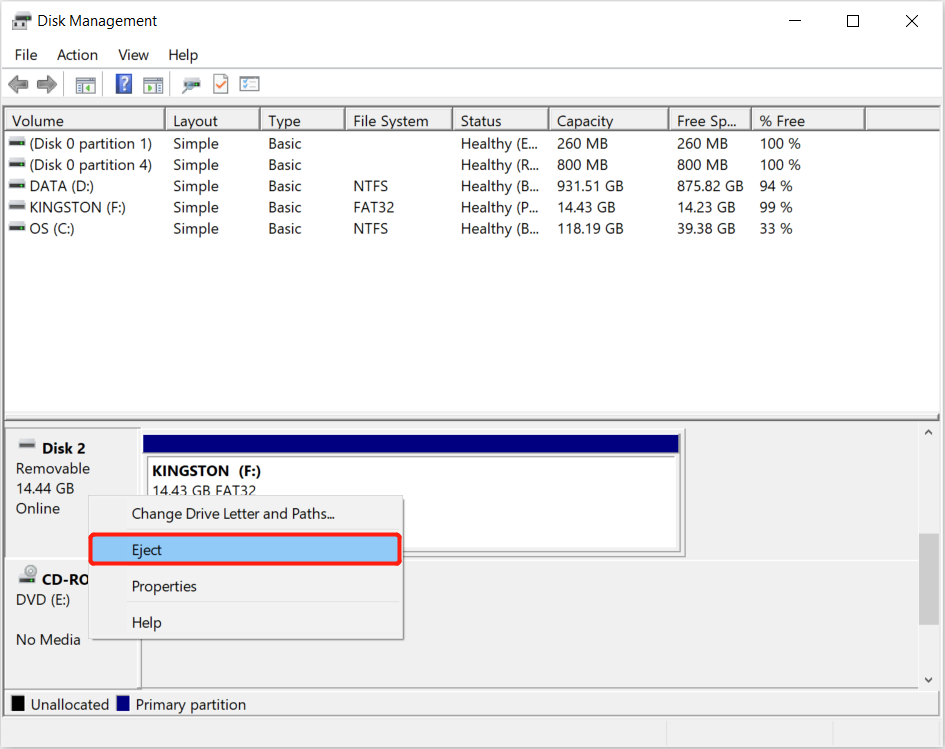
Легко извлекайте внешний жесткий диск!
Для каждого пользователя важно защитить свое внешнее запоминающее устройство, и безопасное извлечение внешнего устройства является одним из безопасных методов. Поэтому, если вы столкнулись с проблемой невозможности извлечения внешнего жесткого диска в Windows 10, вы можете обратиться к указанным выше решениям, чтобы исправить это. Более того, вы можете восстановить любые потерянные данные с устройства с помощью Bitwar Data Recovery Software!
Previous Article
[ИСПРАВЛЕНО] Обновление Windows 10 зависает при проверке наличия обновлений Резюме: в статье ниже будут показаны все эффективные решения, чтобы исправить невозможность извлечения внешнего жесткого диска в Windows 10 и ...Next Article
7 Best Solutions To Fix Computer Randomly Restarts On Windows Резюме: в статье ниже будут показаны все эффективные решения, чтобы исправить невозможность извлечения внешнего жесткого диска в Windows 10 и ...
About Bitwar Data Recovery
3 Steps to get back 500+ kinds of deleted, formatted or lost documents, photos, videos, audios, archive files from various data loss scenarios.
Learn More
